
Čista namestitev sistema Windows 10 in ponastavitev sistema se razlikujeta v tem, da v prvem primeru uporabnik dobi OS, ki je bil v času nakupa naprave. Vsi prednameščeni programi in njihove licence bodo shranjeni.
V drugih primerih: Windows 10 je bil nameščen ročno, posodobljen z operacijskim sistemom Windows 7 ali 8, rezultat ponastavitve in namestitve bo podoben. V "Deset", začenši z revizijo 1703, se je pojavila posodobljena ponastavitev pod imenom "Nov začetek" ("Nov začetek", "Začni znova", "Samodejno").
Vključuje čisto namestitev najnovejše izdaje na stari operacijski sistem z vsemi posodobitvami in samo standardnim naborom aplikacij. Izbrisana bo vsa uporabniška programska oprema, pa tudi gonilniki, ki jih je namestila. Kako izvesti tako ponastavitev sistema Windows 10, bomo razmislili v tem gradivu.
Če želite dobiti funkcijo »Začni sveže«, morate nadgraditi na različico 1703.
V računalnikih, kjer je operacijski sistem nameščen na trdem disku, postopek lahko traja do eno uro, v mnogih primerih pa bo bolj priporočljivo, da ročno ponovno namestite OS s bliskovnega pogona.
Začnite algoritem Fresh Start
Najprej upoštevajte nekaj pomembnih točk zase:
- Ko uporabljate Windows 10 Enterprise ali je namenjen izobraževalnim ustanovam, se zgornja metoda za čisto ponovno namestitev OS ne uporablja;
- Orodje bo odstranilo vse programe drugih proizvajalcev, tudi tiste iz Microsofta, na primer Office, in tiste, ki jih je prednameščen proizvajalec računalnika in prenosnika: gonilnike, storitvene pripomočke. Obnovite jih ali njihove nastavitve ne bodo uspele. Pravilno se pripravite na postopek (preverite, ali imate potrebno distribucijo programske opreme ali izberite možnost ročne namestitve);
- Prav tako bodo nepovratno izgubljene digitalne licence, podpisi in druge vsebine, povezane z neinštaliranimi programi. Metode ni priporočljivo uporabljati, če v računalniku obstajajo aplikacije, katerih vsebina mora biti prisotna v računalniku in imeti licenco;
- Za prenos slike z datotekami potrebujete vsaj 3 GB prostora na disku in aktivni internetni kanal z visoko pasovno širino.
Zagon inovativnega orodja na dva načina
1. Pokličite spustni meni »Možnosti«, pojdite na podpoglavje »Posodobitev in varnost« in na zavihku »Obnovitev« kliknite povezavo »Naučite se, kako začeti znova ...«.
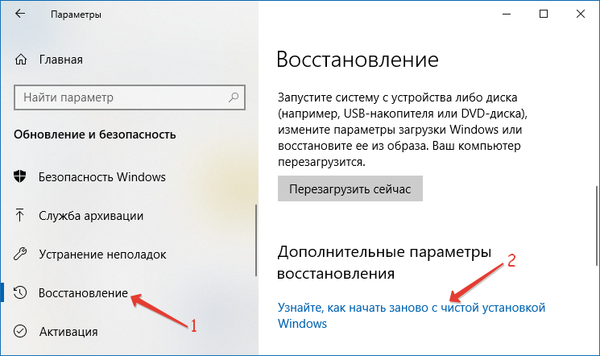
Tu boste morali potrditi obisk varnostnega centra, vgrajenega v operacijski sistem Defender.
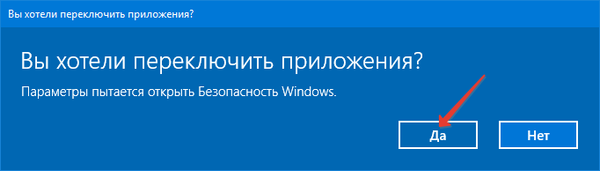
2. Z ikono pladnja pokličite varnostni center Windows.
Odpre se tudi z možnostmi »Možnosti«: »Posodobitev, varnost« - »Varnost Windows«.Obiščite pododdelek "Zdravje naprave" in pokličite "Več informacij" v podpoglavju "Nov zagon".
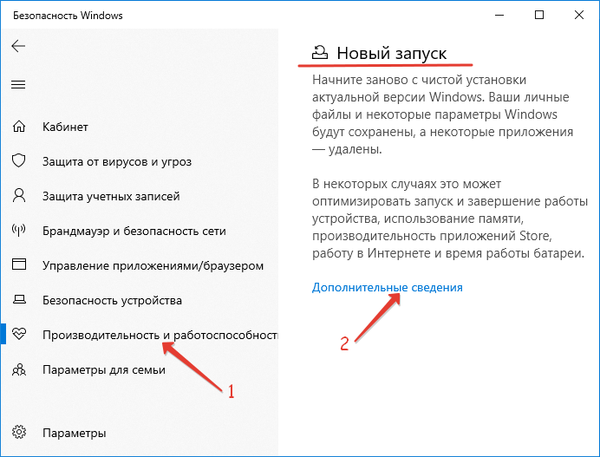
Nadaljujemo neposredno do nujne samodejne ponovne namestitve operacijskega sistema.
1. V oknu "Varnost Windows" kliknite "Začnite", da začnete postopek, ko preberete zgornje informacije.
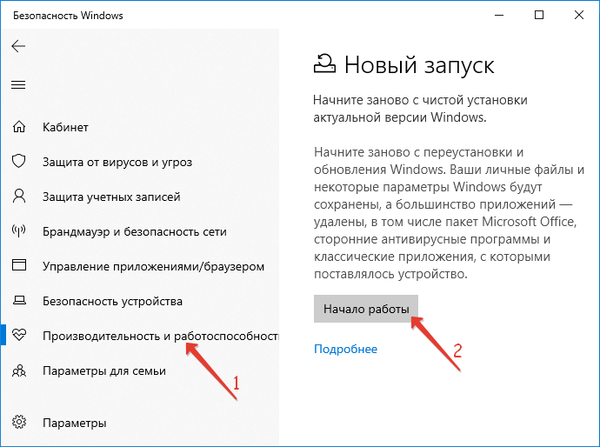
2. Še enkrat preberite informacije, da bo vsa programska oprema, ki ne pripada operacijskemu sistemu (vključno s tretjimi aplikacijami Microsofta), izbrisana z vsemi ostalimi datotekami. To velja celo za pripomočke, ki jih je iz trgovine namestil proizvajalec..
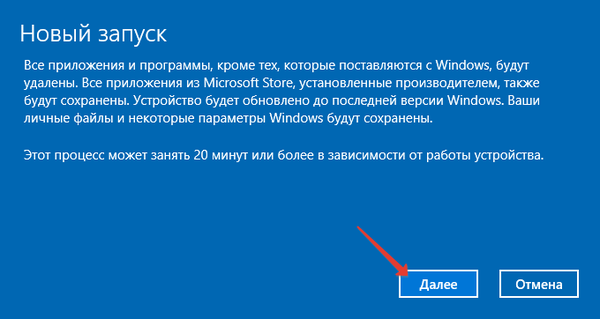
3. Oglejte si seznam pripomočkov, ki jih je mogoče izbrisati, in sprejeti pogoje licenčne pogodbe.
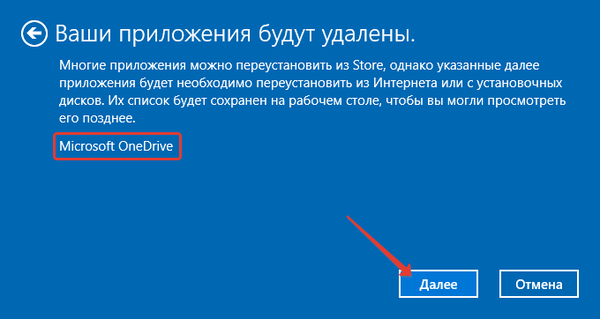
4. Potrdite začetek postopka polavtomatske preureditve OS.
Kot rezultat, bo postopek trajal vsaj 20 minut, odvisno od hitrosti naprave in širine internetnega kanala. Vsi podatki o uporabnikih, shranjeni v imenikih z njegovim imenom, in vsi, ki so pod hierarhijo, bodo shranjeni.
Na namizju se shrani ustvarjeni dokument z oznako html, kjer so navedeni vsi izbrisani programi.
Ostaja izbrisati imenik Windows.old.
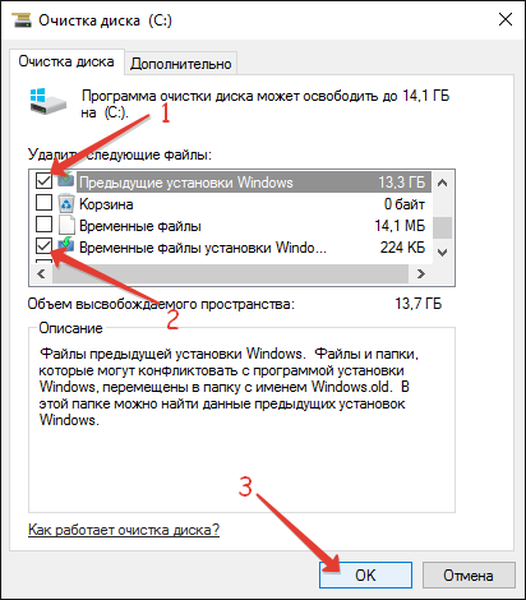
Microsoft je preko pripomočka zagotovil funkcijo takšne ponovne namestitve sistema Windows 10 za različico 1607 - https://www.microsoft.com/en-us/software-download/windows10startfresh/











